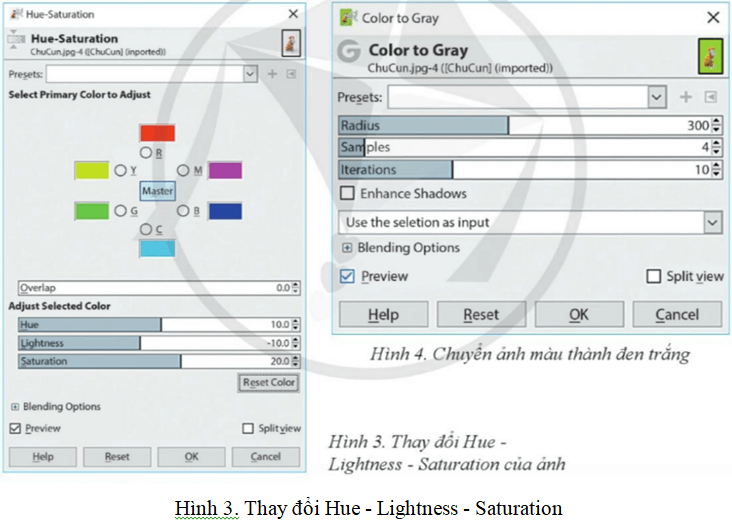Anonymous
0
0
Giải Tin học 8 Bài 2 (Cánh diều): Vùng chọn và ứng dụng
- asked 6 months agoVotes
0Answers
0Views
Khởi động trang 64 Tin học 8: Hãy kể về tình huống mà em muốn thực hiện một trong hai điều sau đây:
- Chỉ thay đổi trong một phần của bức ảnh đang có
- Ghép một hình ảnh lấy từ bức ảnh này vào một vị trí nào đó trong bức ảnh khác.
Trả lời:
Nội dung đang được cập nhật
2. Thực hiện một số điều chỉnh cho ảnh trong vùng chọn
Hoạt động trang 65 Tin học 8: Với một bức ảnh có trong máy tính, hãy thực hiện một số thao tác, chú ý quan sát và sau đó trả lời các câu hỏi
- Chọn Colors\Desaturate\Color to Gray với các thông số như ở Hình 4, sau đó chọn OK.
1) Các công cụ điều chỉnh ảnh em vừa sử dụng có tác dụng với hình nền không?
2) Lệnh thay đổi nhiệt độ của ảnh tác động lên phần nào của bức ảnh? Tại sao?
3) Lệnh đổi ảnh màu thành đen trắng tác động lên phần nào? Tại sao?
4) Muốn đảo ngược vùng chọn em dùng lệnh gì?
5) Muốn loại bỏ vùng chọn em dùng lệnh gì?
Trả lời:
- Các công cụ điều chỉnh ảnh đã sử dụng chỉ tác động vào vùng ảnh được chọn và không tác động đến hình nền.
- Lệnh thay đổi nhiệt độ của ảnh tác động lên toàn bộ bức ảnh. Tùy thuộc vào nhiệt độ được chọn, ảnh sẽ được làm ấm hoặc làm mát màu sắc.
- Lệnh đổi ảnh màu thành đen trắng tác động lên toàn bộ bức ảnh. Lệnh này sẽ loại bỏ hoàn toàn màu sắc và chuyển ảnh về dạng đen trắng hoặc xám.
- Để đảo ngược vùng chọn, ta có thể sử dụng tổ hợp phím Ctrl+Shift+I hoặc chọn Select\Invert.
- Để loại bỏ vùng chọn, ta có thể sử dụng tổ hợp phím Ctrl+Shift+A hoặc chọn Select\None.
4. Thực hành
Giải Tin học 8 trang 67
Vận dụng trang 67 Tin học 8: Bác Quyết muốn xếp đặt một bức tranh và vài chiếc ghế trong phòng làm việc. Theo em, có thể dùng công cụ tạo vùng chọn rồi cắt ghép ảnh các bức tranh và ghế để tìm ra cách sắp xếp hợp lí cho văn phòng của bác Quyết hay không?
Trả lời:
Câu hỏi trang 67 Tin học 8: Những điều nào là đúng khi sử dụng phần mềm GIMP?
3) Để lưu được ảnh sau khi chỉnh sửa cần dùng lệnh File\Save.
4) Đảo ngược vùng chọn sẽ giúp chỉnh sửa màu sắc cho hình và nền một cách nhanh chóng.
Trả lời:
- Đúng, để thực hiện điều chỉnh cho một vùng trong bức ảnh, ta cần chọn vùng ảnh này bằng công cụ tạo vùng chọn.
- Không đúng, vùng ảnh được sao chép vào một bức ảnh khác có thể điều chỉnh kích thước bằng các công cụ như Scale, Transform và Crop.
- Không đúng, để lưu được ảnh sau khi chỉnh sửa cần dùng lệnh File\Export để xuất ra một phiên bản mới hoặc lệnh File\Overwrite để ghi đè lên file ảnh gốc.
- Đúng, đảo ngược vùng chọn sẽ giúp chỉnh sửa màu sắc cho hình và nền một cách nhanh chóng.
Lý thuyết Vùng chọn và ứng dụng
1. Khái niệm vùng chọn
Vùng chọn là vùng hình ảnh được bao quanh bởi nét đứt chạy liên tục, là kết quả tạo ra bởi công cụ tạo vùng chọn. Khi thực hiện các điều chỉnh ảnh đơn giản, chỉ có phần hình ảnh bên trong vùng chọn bị thay đổi.
Để tạo vùng chọn:
- Trong hộp công cụ chọn Paths rồi đưa chuột vào vùng bức ảnh
- Nháy chuột trái tại một điểm bất kì ở điểm muốn bắt đầu vùng chọn để tạo thànhđiểm neo đầu tiên.
- Tiếp tục nhảy chuột trái sao cho các điểm neo nối nhau tạo thành một đường bao quanh nhân vật. Giữ phím Ctrl và nháy chuột vào điểm neo đầu tiên để kết thúc đường bao quanh vùng chọn.
- Chọn Selection From Path
- Chọn Edit Copy để sao chép ảnh vùng chọn vào vùng nhớ đệm (nếu dự kiến ghép ảnh vùng chọn vào ảnh khác).
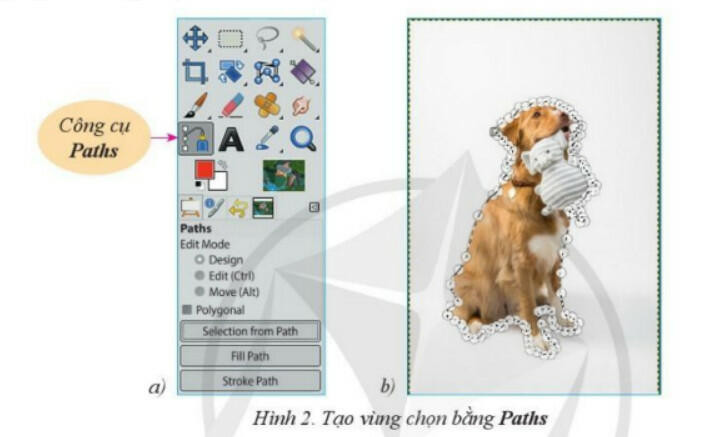 2. Thực hiện một số điều chỉnh cho ảnh trong vùng chọn
2. Thực hiện một số điều chỉnh cho ảnh trong vùng chọn
- Tạo một vùng chọn.
- Chọn Colors Hue-Saturation và tuỳ chỉnh các thông số (Hue = 10,Lightness = − 10 và Saturation = 20), sau đó chọn OK.
- Nhấn tổ hợp phím Ctrl+I để đảo ngược vùng chọn, tức là thay thế vùng ảnh đã được chọn bằng vùng ảnh chưa được chọn.
- Chọn Colors Color Temperature và chọn nhiệt độ mong muốn (Intended temperature = 1700), sau đó chọn OK.
- Chọn Select None.
- Chọn Colors Desaturate Color to Gray với các thông số như ở, sau đó chọn OK.
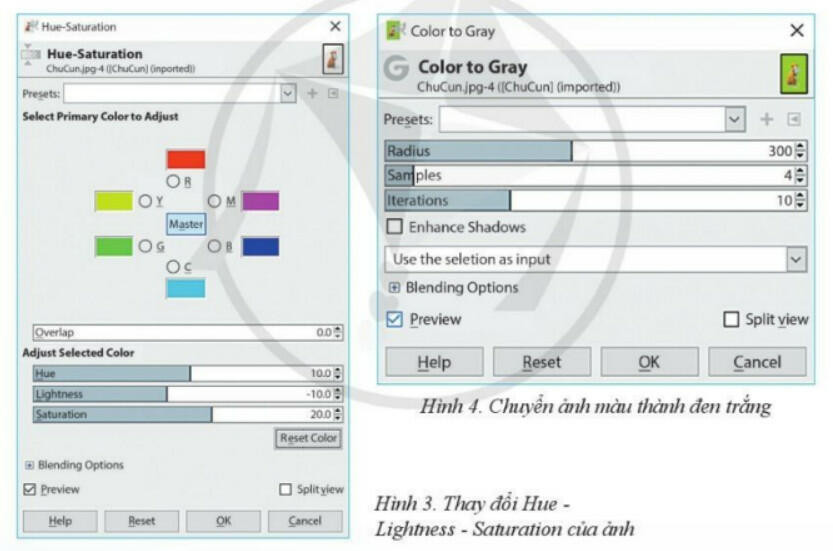 3. Sử dụng công cụ tạo vùng chọn để cắt và ghép ảnh
3. Sử dụng công cụ tạo vùng chọn để cắt và ghép ảnh
* Bước 1. Mở bức ảnh có chứa hình cần sao chép để ghép vào bức ảnh khác, xác định vùng chọn sẽ được đem đi ghép (Ví dụ: Vùng chọn là vùng ảnh chú chó trong đã được lưu trong Clipboard từ lệnh Copy ở cuối Mục 1).
* Bước 2. Đặt ảnh đã chọn vào một ảnh khác.
- Mở bức ảnh mà ta muốn ghép ảnh vùng chọn vào
- Chọn Edit Paste as New Layer để đặt ảnh vùng chọn vào bức ảnh vừa mở.
* Bước 3. Tuỳ chỉnh vị trí, kích thước ảnh được ghép
- Chọn công cụ Scale, nháy chuột vào vùng làm việc để tuỳ chỉnh kích thước, sau đó chọn Scale.
- Chọn công cụ Move để điều chỉnh vị trí ảnh cho phù hợp.
* Bước 4. Lưu ảnh sản phẩm.
- Lưu tệp ảnh bằng lệnh File\Save với kiểu tệp “xcf” để khi cần tiếp tục dùng GIMP chỉnh sửa ảnh.
- Xuất ảnh đã ghép bằng lệnh File\Export As, chọn vị trí lưu ảnh và đặt tên cho tệp ảnh (tệp có đuôi “jpg”).